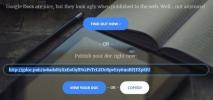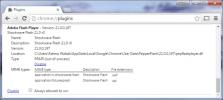वेबसाइट के लिए शो नोटिफ़िकेशन को अक्षम करने का तरीका
वेबसाइट आपको डेस्कटॉप दिखा सकती हैं सूचनाएं. यह एक ऐसी सुविधा है जो ब्राउज़र का समर्थन करता है लेकिन वेबसाइटों को स्वयं भी इस सुविधा को जोड़ना होगा। वेबसाइटों के उल्लेखनीय उदाहरण जो आपके डेस्कटॉप पर सूचनाएं दिखा सकते हैं, वे फेसबुक और ट्विटर हैं। ये सूचनाएं ब्राउज़र के माध्यम से भेजी जाती हैं और आपके डेस्कटॉप पर देशी ओएस अलर्ट के रूप में दिखाई देती हैं। वेबसाइटें आपको केवल अलर्ट दिखाना शुरू नहीं कर सकती हैं। यह आपको बहुत सारी स्पैम सूचनाओं के साथ छोड़ देगा। जब आप किसी वेबसाइट पर जाते हैं जो डेस्कटॉप अलर्ट दिखा सकता है, तो यह पूछता है कि क्या आप उन्हें सक्षम करना चाहते हैं। हालाँकि, आप इन अलर्ट्स को ब्लॉक करना चुन सकते हैं, लेकिन कुछ वेबसाइट हर बार आपके द्वारा देखे जाने पर नोटिफिकेशन दिखाती हैं। यहां बताया गया है कि आप Chrome में वेबसाइटों के लिए संकेत सूचनाओं को कैसे अक्षम कर सकते हैं।
शो सूचनाएं अक्षम करें अक्षम करें
क्रोम
Chrome खोलें और पता बार में निम्न पेस्ट करें, और Enter पर टैप करें।
chrome: // settings / सामग्री / सूचनाएं
यदि आप सभी वेबसाइटों के लिए सूचनाओं के संकेत को निष्क्रिय करना चाहते हैं, तो भेजने से पहले sending पूछें (अनुशंसित) स्विच बंद करें। यह सभी वेबसाइटों से सभी अधिसूचना संकेतों को अवरुद्ध करेगा।

यदि आप किसी ऐसी वेबसाइट पर जाते हैं, जो उत्तर के लिए नहीं लेने से इंकार कर देती है, और उसे ब्लॉक करने के बावजूद संकेत दिखाती रहती है, तो हो सकता है कि आप उसे क्रोम के अंदर ब्लैकलिस्ट करना चाहें। इसी स्क्रीन पर, स्विच के नीचे देखें और आपको एक ब्लॉक सूची दिखाई देगी। ऐड बटन पर क्लिक करें और ब्लॉक सूची में डोमेन जोड़ें।
आप श्वेतसूची डोमेन भी कर सकते हैं यानी कुछ वेबसाइटों को आपको सूचनाएं दिखाने की अनुमति दे सकते हैं। ऐसा करने के लिए, ब्लॉक सूची को अनुमति सूची में स्क्रॉल करें। यहां आपको एक और ऐड बटन दिखेगा। इसे क्लिक करें और उस डोमेन को दर्ज करें जिसे आप सूचनाओं के लिए अनुमति देना चाहते हैं। आप एक संपूर्ण डोमेन की अनुमति दे सकते हैं या आप एक पृष्ठ की अनुमति दे सकते हैं। यह आप पर निर्भर करता है।
फ़ायरफ़ॉक्स
फ़ायरफ़ॉक्स में, पता बार में निम्नलिखित पेस्ट करें और Enter कुंजी टैप करें।
के बारे में: विन्यास
चेतावनी को स्वीकार करें और फिर वरीयताएँ पृष्ठ पर खोज पट्टी में निम्नलिखित पेस्ट करें;
dom.webnotifications.enabled

गलत पर अपना मान सेट करने के लिए इसे डबल क्लिक करें, और अच्छे माप के लिए ब्राउज़र को पुनरारंभ करें। यह नोटिफिकेशन प्रॉम्प्ट को पूरी तरह से दिखने से अक्षम कर देगा। दुर्भाग्य से, फ़ायरफ़ॉक्स का नवीनतम संस्करण अब आपको मैन्युअल रूप से वेबसाइटों को दिखाने से ब्लैकलिस्ट करने देता है हालाँकि, यदि आपके पास सूचनाएँ सक्षम हैं, तो आप ’नेवर शो’ का विकल्प चुन सकते हैं एक वेबसाइट को ब्लैकलिस्ट करें। जब भी आप इसे फिर से देखते हैं, यह अब आपको सूचनाएं दिखाने के लिए नहीं कहेगा। आप वेबसाइट को श्वेत सूची में नहीं डाल सकते हैं, हालाँकि आप फ़ायरफ़ॉक्स के विकल्पों के तहत एक ब्लैक लिस्टेड वेबसाइट को आसानी से हटा सकते हैं।
खोज
हाल के पोस्ट
Google डॉक्स से प्रकाशित होने पर एक दस्तावेज़ के प्रारूपण को कैसे लिया जाए
Google डॉक्स एक उपकरण है जिसका उपयोग ज्यादातर सहयोग और / दस्तावेज ब...
फेसबुक के बजाय अपने Google खाते से लिंक कैसे बचाएं
फेसबुक ने हाल ही में अपने सेव्ड फीचर का विस्तार किया है बुकमार्कलेट...
क्रोम से क्रोमकास्ट करने के लिए टीवी पर कोई आवाज़ ठीक करने के लिए कैसे
Chromecast को सेट करना आसान है और व्यावहारिक रूप से किसी भी डिवाइस ...